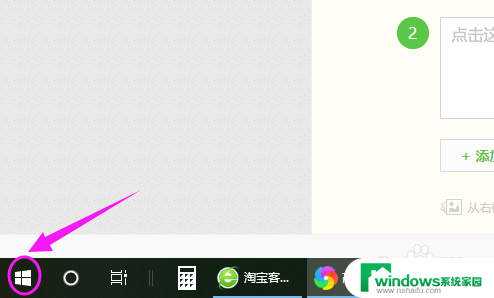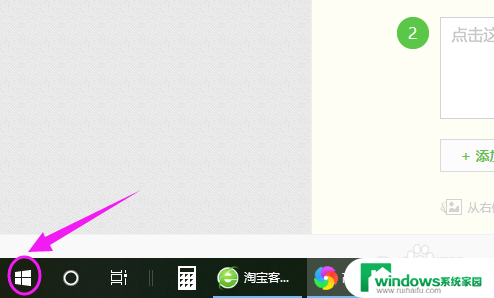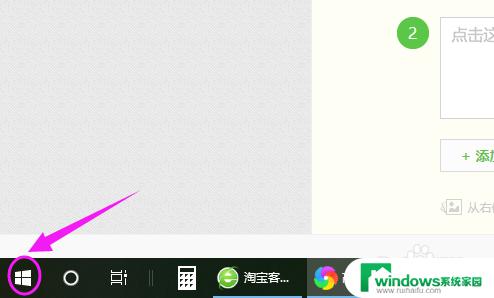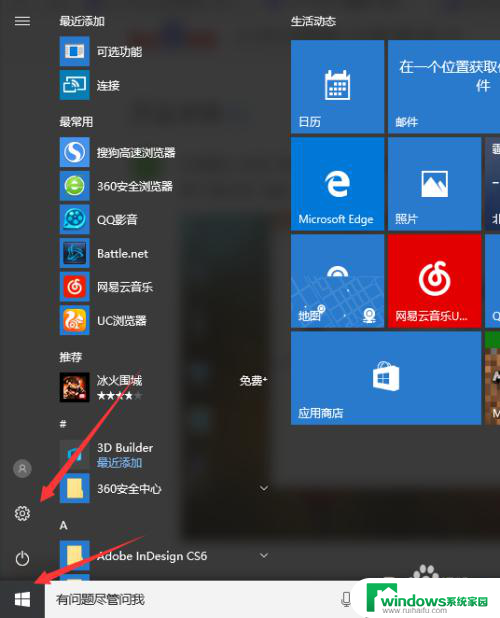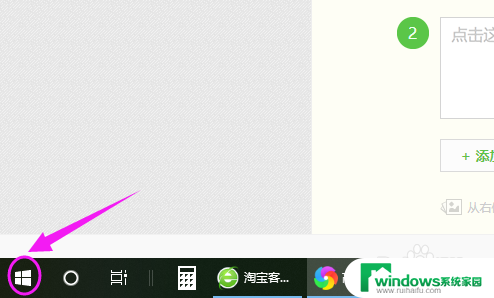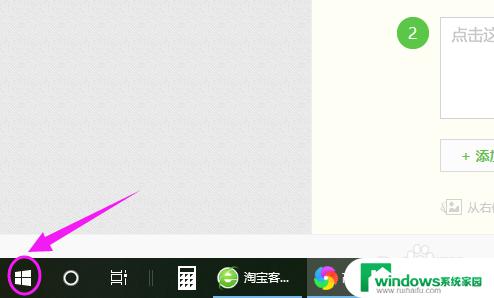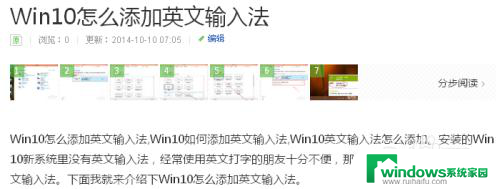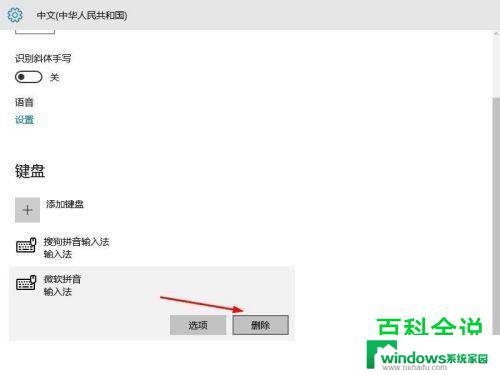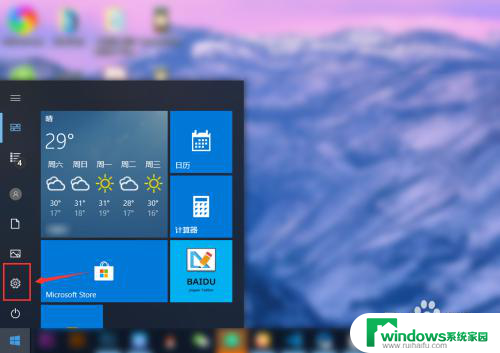搜狗输入法怎么设置成默认输入法 win10怎么调整默认输入法为搜狗输入法
更新时间:2024-02-07 16:50:56作者:xiaoliu
随着Windows 10操作系统的普及,人们对于如何调整默认输入法为搜狗输入法产生了浓厚的兴趣,在日常使用电脑的过程中,输入法的选择直接关系到我们的打字体验和效率。了解如何设置搜狗输入法为默认输入法将对我们的工作和学习带来诸多便利。接下来我们将详细介绍如何在Windows 10系统中进行相应的设置,让搜狗输入法成为您的默认输入法。
具体方法:
1.要设置默认输入法为搜狗输入法,点开【win10图标】。如图。
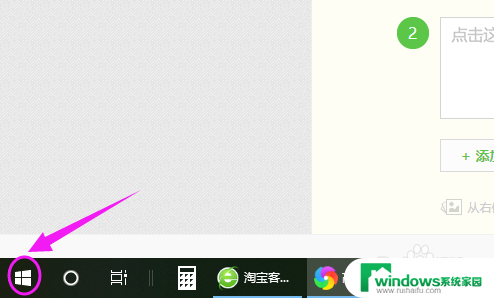
2.接着左侧小弹窗里按【设置】,如图。
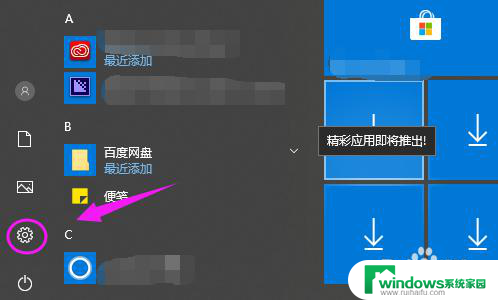
3.我们接着点下【时间和语言】,如图。
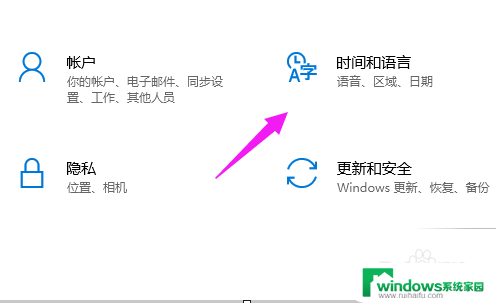
4.【时间和语言】主页,我们点【区域和语言】。如图。
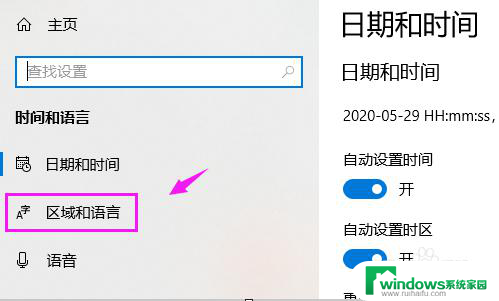
5.接着界面右侧点【高级键盘设置】,如图。
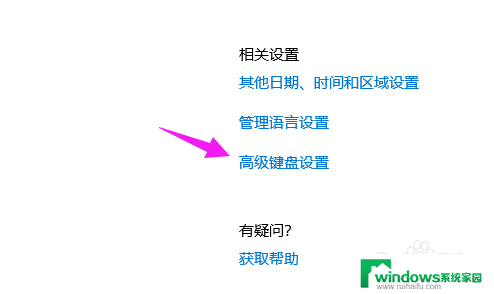
6.我们点【替代默认输入法】,如图。
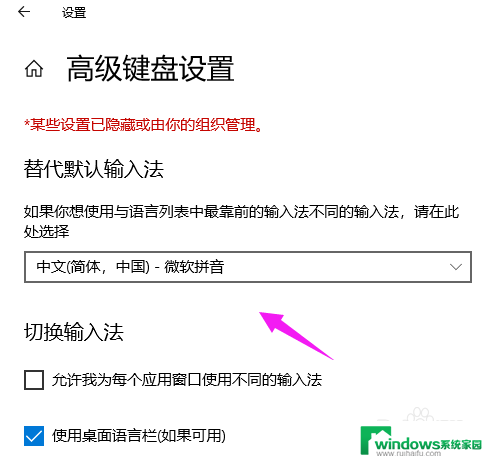
7.我们就可以切换为【搜狗输入法】,如图。
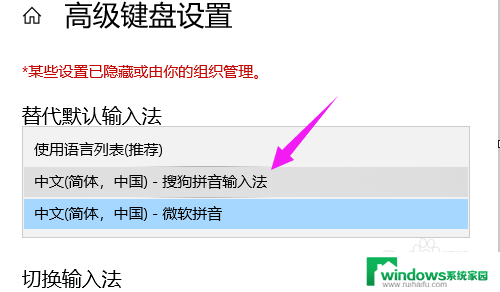
以上就是关于如何将搜狗输入法设置为默认输入法的全部内容,如果您遇到相同情况,可以按照以上方法来解决。